
Apple ID は、Apple 独自のアプリケーション、サービス、機能を使用するためのパスポートです。新しいユーザーでも、新しいアカウントを作成したい場合でも、簡単に作成できるようお手伝いいたします。次に、新しい Apple ID を作成する方法を学びましょう。
プロセスに入る前に、注意すべき重要な点がいくつかあります。 iPhone または iPad を初めてセットアップする場合は、起動プロセスの手順に従うことをお勧めします。ただし、デバイスがすでにセットアップされており、新しい Apple ID を作成する必要がある場合は、先に進んでください。
「設定を起動」→クリックしてiPhoneにログインします。パスワードを忘れた場合、または Apple ID をお持ちでない場合は、プロンプトが表示されたら、「Apple ID の作成」を選択します。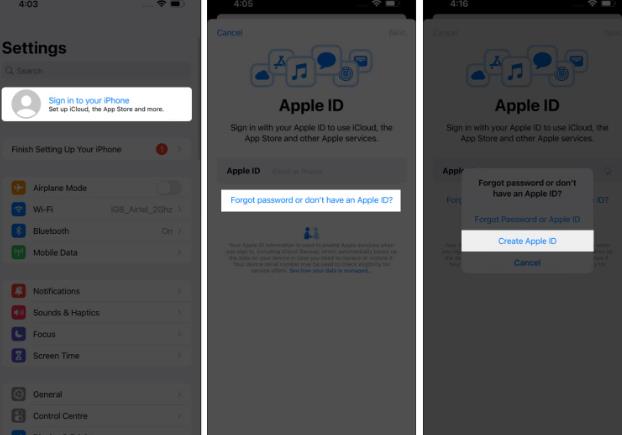 次に、名前と生年月日を入力し、[続行]をクリックします。最適な検証要素を選択してください。
次に、名前と生年月日を入力し、[続行]をクリックします。最適な検証要素を選択してください。 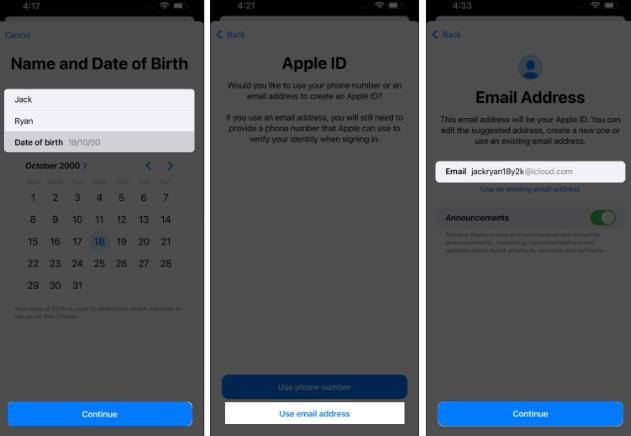 電子メールを確認し、[電子メール アドレスの作成] をクリックします。 Apple ID を扱うときは、強力なパスワードを作成してください。
電子メールを確認し、[電子メール アドレスの作成] をクリックします。 Apple ID を扱うときは、強力なパスワードを作成してください。 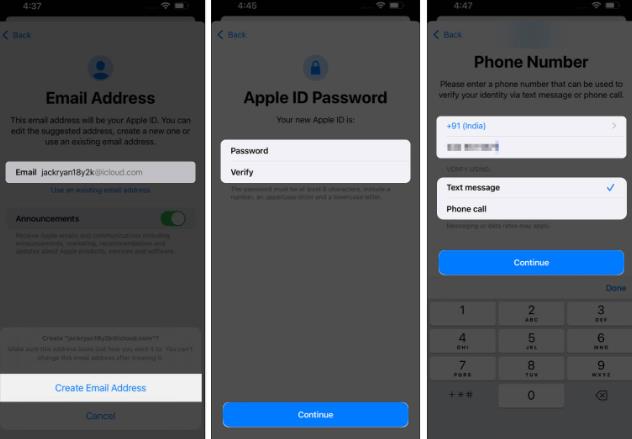 OTP を使用して自分の権限を証明する → [次へ] をクリックします。利用規約にカーソルを合わせ、「同意する」をクリックして続行します。デバイスのパスワードを入力してプロセスを終了します。
OTP を使用して自分の権限を証明する → [次へ] をクリックします。利用規約にカーソルを合わせ、「同意する」をクリックして続行します。デバイスのパスワードを入力してプロセスを終了します。 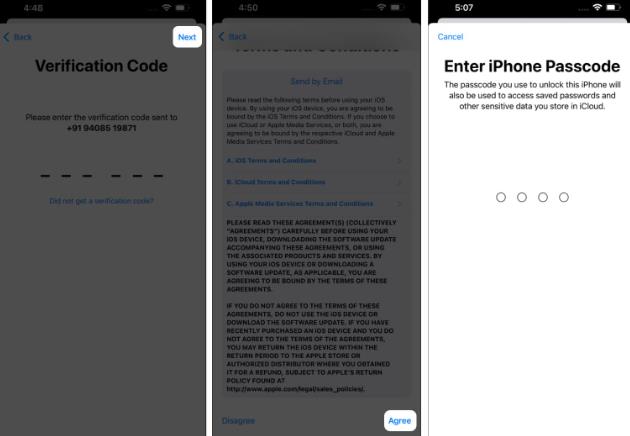
App Store にアクセスして新しい Apple ID を作成し、上記の手順に従うこともできます。
Mac を初めて使用し、セットアップする場合は、画面に表示される手順に従ってデバイスを起動して実行します。ただし、新しい Apple ID でサインインし、デバイスの調整や変更を理解する必要がある場合は、以下に概説されているガイドが開始に役立ちます。
Apple ロゴ () に移動し、システム設定にアクセスします。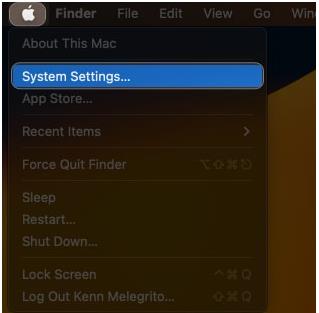 クリックしてログイン → アカウントがありません。生年月日を入力して「次へ」を押してください。この場合、要求に応じて詳細を入力してください。 「次へ」をクリックして続行します。電話番号を入力し、認証方法を選択します。 「次へ」をクリックします。 OTP 検証が成功すると、利用規約についての警告が表示されます。 Apple に同意するには、ボックスにチェックを入れて、「同意する」をクリックします。プロンプトが表示されたら、デバイスのパスコードを入力します。
クリックしてログイン → アカウントがありません。生年月日を入力して「次へ」を押してください。この場合、要求に応じて詳細を入力してください。 「次へ」をクリックして続行します。電話番号を入力し、認証方法を選択します。 「次へ」をクリックします。 OTP 検証が成功すると、利用規約についての警告が表示されます。 Apple に同意するには、ボックスにチェックを入れて、「同意する」をクリックします。プロンプトが表示されたら、デバイスのパスコードを入力します。 iPhone またはその他の Apple デバイスをお持ちでないが、新しい Apple ID を作成したい場合は、次の方法で行ってください:
お気に入りを使用してくださいブラウザ Apple ID の公式 Web サイトにアクセスします。メニューの「Apple ID を作成」オプションをクリックします。割り当てられたセクションに関連する個人情報を入力します。次に、すべての要件を満たす強力なパスワードを作成します。国コードを選択し、電話番号を入力します。状況に最も適した検証オプションを選択してください。画面に表示された認証コードを入力します。続行するには「続行」を押してください。登録したメールアドレスに送信された OTP を入力します。確認後、電話番号に送信された OTP を入力します。最後に、「続行」をクリックしてプロセスを終了します。iCloud の公式 Web サイトにアクセスし、「サインイン」をクリックして、新しい Apple ID の作成プロセスを開始することもできます。
新しい Apple ID を作成するための年齢要件は何ですか? Apple ID を作成するための年齢要件は国または地域によって異なります。一部の地域では Apple ID を作成するには 13 歳以上である必要がありますが、他の地域では最低年齢がさらに高くなる場合があります。
Apple ID を作成した後、Apple ID に関連付けられたメール アドレスを変更できますか?はい、Apple ID を作成した後、それに関連付けられた電子メール アドレスを変更できます。
我可以在不提供信用卡資訊的情況下建立新的 Apple ID 嗎?如果您是首次透過 iTunes 註冊,您可能會收到將信用卡和帳單資訊綁定到帳戶的通知。然而,這不是強制性的。您可以直接跳過此步驟,無需信用卡即可建立 Apple ID。
我可以使用同一個電子郵件地址建立多個 Apple ID 嗎?不可以,一個唯一的電子郵件地址只能包含一個與其關聯的 Apple ID。如果您需要多個 Apple ID,則需要為每個帳戶使用不同的電子郵件地址。
為什麼我無法在 iPhone 上建立新的 Apple ID? Apple 讓您在一台裝置上建立最多三個 Apple ID。因此,如果超出限制,您將無法建立新的 Apple ID。
從現在起,您可以存取 Apple 提供的眾多應用程式和服務。從下載應用程式到保護iCloud 中的數據,您可以做很多事情,而無需限制自己。還在等什麼?開始探索、自訂並最大化您的 Apple 體驗。
以上がiPhone、iPad、Mac で新しい AppleID を作成する方法の詳細内容です。詳細については、PHP 中国語 Web サイトの他の関連記事を参照してください。